Ошибка «directx encountered an unrecoverable error» является сообщением об ошибке, которое может появиться при запуске некоторых игр или программ, которые используют DirectX для графики и звука. Ошибка указывает на то, что произошла неисправимая ошибка в работе DirectX и приложение не может продолжить свою работу.
DirectX – это набор компонентов, который позволяет программам использовать аппаратные возможности компьютера для отображения графики, воспроизведения звука и работы с устройствами ввода. Если произошла ошибка в работе DirectX, это может означать, что у вас установлена неправильная или устаревшая версия DirectX, или что ваша система не поддерживает определенный функционал DirectX.
Чтобы исправить ошибку «directx encountered an unrecoverable error», вам следует сделать несколько действий. Во-первых, убедитесь, что у вас установлена последняя версия DirectX. Вы можете загрузить и установить последнюю версию DirectX с официального сайта Microsoft. Во-вторых, убедитесь, что ваша система соответствует минимальным требованиям для работы DirectX. Проверьте характеристики вашего компьютера и убедитесь, что у вас достаточно мощности для работы с DirectX.
Если после обновления DirectX и проверки системных требований ошибка все еще возникает, попробуйте запустить игру или программу в режиме совместимости. Выберите соответствующую опцию в свойствах ярлыка или исполняемого файла программы. Если все остальные методы не помогли, возможно, проблема связана с вашим оборудованием или драйверами. Попробуйте обновить драйвера графической карты и звуковой карты до последней версии.
DirectX: ошибка "directx encountered an unrecoverable error"
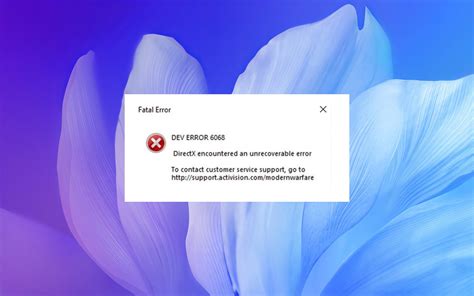
Когда возникает ошибка "directx encountered an unrecoverable error", это означает, что DirectX столкнулся с проблемой, которую не удалось восстановить автоматически. Ошибка может быть вызвана различными причинами, такими как несовместимость версий DirectX, поврежденные или устаревшие драйверы видеокарты, проблемы с конфигурацией системы и т.д.
Для решения проблемы "directx encountered an unrecoverable error" можно попробовать следующие рекомендации:
- Убедитесь, что у вас установлена последняя версия DirectX. Можно загрузить и установить последнюю версию DirectX с официального сайта Microsoft.
- Обновите драйверы видеокарты. Проверьте сайт производителя вашей видеокарты и загрузите последние драйверы, совместимые с вашей операционной системой.
- Проверьте целостность файлов DirectX. Вызовите командную строку как администратор и выполните команду "sfc /scannow", чтобы проверить и восстановить поврежденные файлы DirectX.
- Проверьте конфигурацию системы. Убедитесь, что ваше оборудование соответствует требованиям DirectX и вашей операционной системы.
Если ни одно из перечисленных выше решений не помогло исправить ошибку "directx encountered an unrecoverable error", возможно, потребуется провести более детальную диагностику проблемы или обратиться в службу поддержки Microsoft или производителя вашей видеокарты для получения дополнительной помощи и рекомендаций.
Причины ошибки "directx encountered an unrecoverable error"
Ошибка "directx encountered an unrecoverable error" может возникать по нескольким причинам, связанным с неправильной конфигурацией или неполадками в системе. Вот некоторые из возможных причин:
1. Устаревшие версии DirectX: Если у вас установлена устаревшая или несовместимая версия DirectX, это может вызывать ошибку. Убедитесь, что у вас установлена последняя версия DirectX, совместимая с вашей операционной системой.
2. Неправильная установка DirectX: Если при установке DirectX произошла ошибка или файлы были повреждены, это может привести к появлению ошибки. В таком случае рекомендуется переустановить DirectX с помощью официального установщика.
3. Конфликт с другими программами: Некоторые программы могут конфликтовать с DirectX и вызывать ошибку. Попробуйте закрыть все запущенные программы, которые могут быть связаны с графикой или видео, и повторите попытку запуска приложения.
4. Проблемы с видеокартой или драйверами: Некорректно установленные или устаревшие драйверы видеокарты также могут быть причиной ошибки. Проверьте наличие последних обновлений для драйверов видеокарты и установите их, при необходимости.
5. Неправильные настройки DirectX: Некоторые пользовательские настройки DirectX могут привести к ошибке. Проверьте настройки DirectX в системе и убедитесь, что они соответствуют рекомендуемым.
Учитывая вышеуказанные причины, вы можете принять соответствующие меры для устранения ошибки "directx encountered an unrecoverable error". Если проблема продолжает возникать, рекомендуется обратиться к специалистам или службе поддержки для получения дополнительной помощи.
Как исправить ошибку "directx encountered an unrecoverable error"
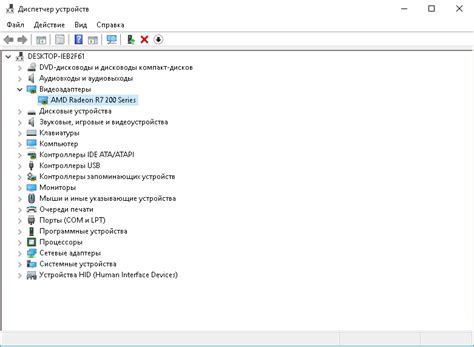
Ошибка "DirectX encountered an unrecoverable error" (DirectX столкнулся с неисправимой ошибкой) может возникать при запуске некоторых компьютерных игр или программ, использующих DirectX.
Чтобы исправить эту ошибку, вам могут понадобиться следующие шаги:
- Обновите DirectX: Проверьте, установлена ли на вашем компьютере последняя версия DirectX. Если нет, загрузите и установите ее с официального сайта DirectX.
- Обновите графические драйверы: Устаревшие или поврежденные драйверы графической карты могут вызывать ошибку. Перейдите на веб-сайт производителя вашей графической карты и загрузите последние драйверы для вашей модели.
- Проверьте совместимость игры/программы: Убедитесь, что игра или программа, вызывающая ошибку, совместима с вашей операционной системой и оборудованием. Проверьте системные требования и, если необходимо, обновите ПО или оборудование.
- Переустановите игру/программу: Если проблема возникает только при запуске определенной игры или программы, попробуйте удалить и заново установить ее. Предварительно выполните резервное копирование сохраненных файлов или настроек, чтобы не потерять данные.
- Запустите игру/программу от имени администратора: Попробуйте запустить игру или программу от имени администратора, чтобы обеспечить полный доступ к системным ресурсам. Щелкните правой кнопкой мыши на ярлыке игры/программы и выберите "Запустить от имени администратора".
Если все вышеперечисленные методы не помогли, возможно, проблема связана с неполадками в самой игре или программе. Попробуйте обратиться в службу поддержки разработчика для получения дальнейшей помощи.
Примечание: Перед внесением изменений в систему, создайте точку восстановления, чтобы можно было вернуться к предыдущему рабочему состоянию в случае возникновения проблем.
Советы по работе с DirectX
1. Убедитесь в обновленности DirectX. Проверьте, что у вас установлена последняя версия DirectX. Если нет, загрузите и установите ее с официального сайта Microsoft.
2. Проверьте совместимость вашего оборудования. Убедитесь, что ваша видеокарта и другие компоненты поддерживают работу с DirectX. Проверьте системные требования игры или приложения, с которым у вас возникает проблема.
3. Обновите драйверы. Установите последние драйверы для вашей видеокарты и других устройств. Проверьте официальные сайты производителей для загрузки и установки обновленных драйверов.
4. Проверьте настройки DirectX. Откройте панель управления DirectX и проверьте, что все настройки находятся в рабочем состоянии. Убедитесь, что вы не вносите несовместимых изменений.
5. Проверьте конфигурацию программы или игры. Иногда проблемы могут возникать из-за неправильной конфигурации игры или программы. Проверьте настройки и параметры, связанные с графикой и DirectX, и внесите необходимые изменения.
6. Проверьте наличие вирусов и малware. Вирусы и вредоносные программы могут повлиять на работу DirectX. Проверьте систему с помощью антивирусной программы и убедитесь, что ваш компьютер защищен.
7. Переустановите DirectX. Если проблема не удается решить, может потребоваться переустановка DirectX. Удалите текущую версию и загрузите новую с официального сайта Microsoft.
8. Обратитесь за поддержкой. Если ни один из вышеперечисленных советов не помог, обратитесь за поддержкой к разработчикам игры или программы. Они могут предложить дополнительную помощь в решении проблемы.




